怎么用魔秀桌面DIY主题
1、打开魔秀桌面
打开魔秀桌面,你会看到一系列美美哒的主题,各种设计师,各种风格,但是,在你的心目中一定有着自己喜欢的风格,那我们就一起DIY一个自己的主题吧
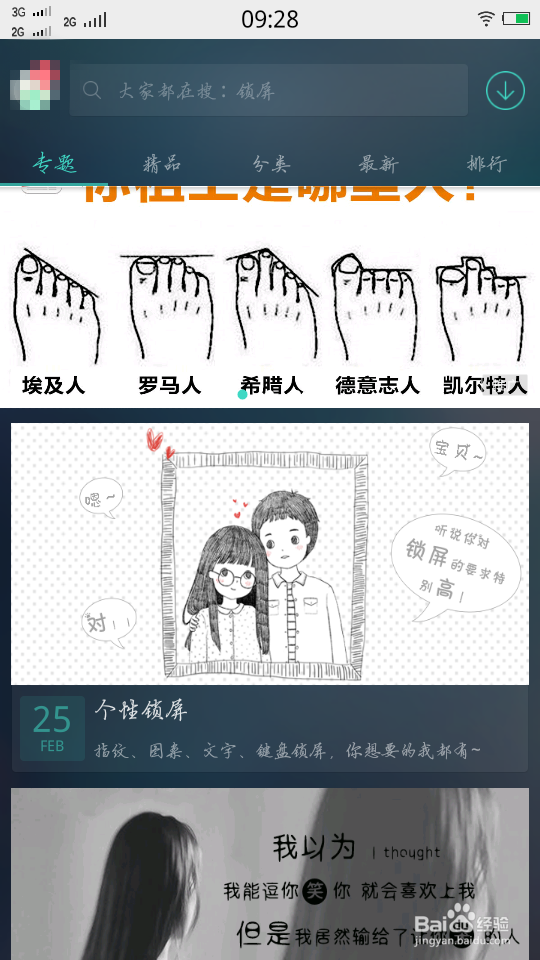
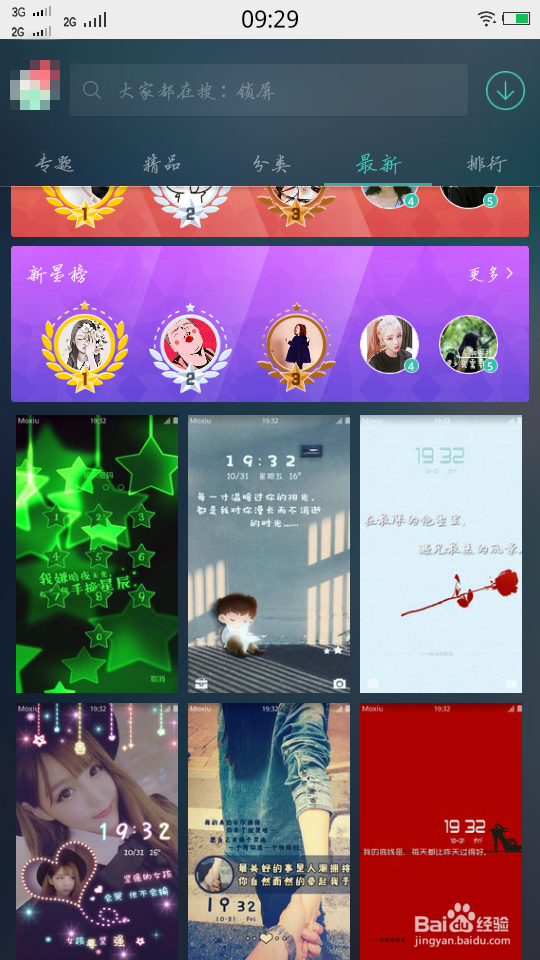
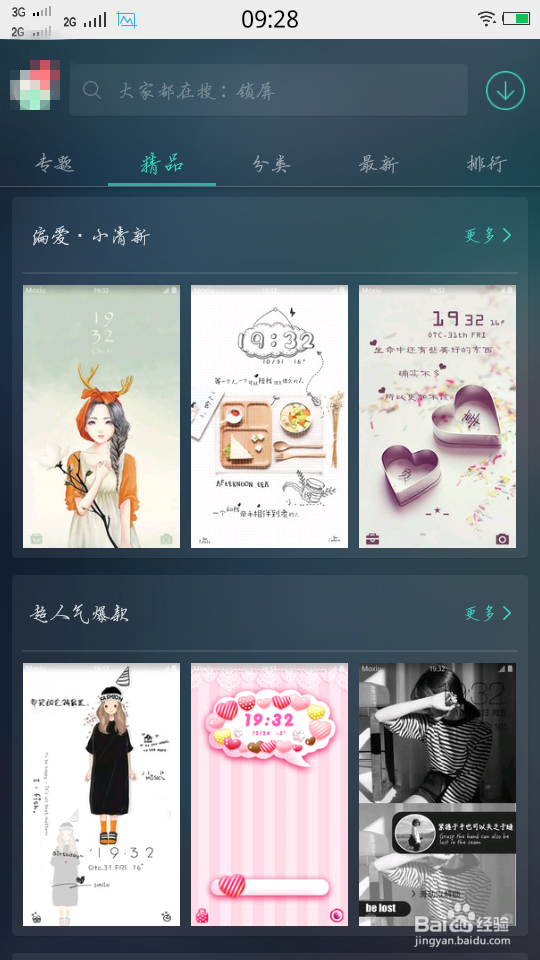
2、进入制作桌面
看魔秀桌面左上角,点击你的头像,左侧会出来一个应用栏,看头像下面第一个应用,做主题,点击进入开始制作主题
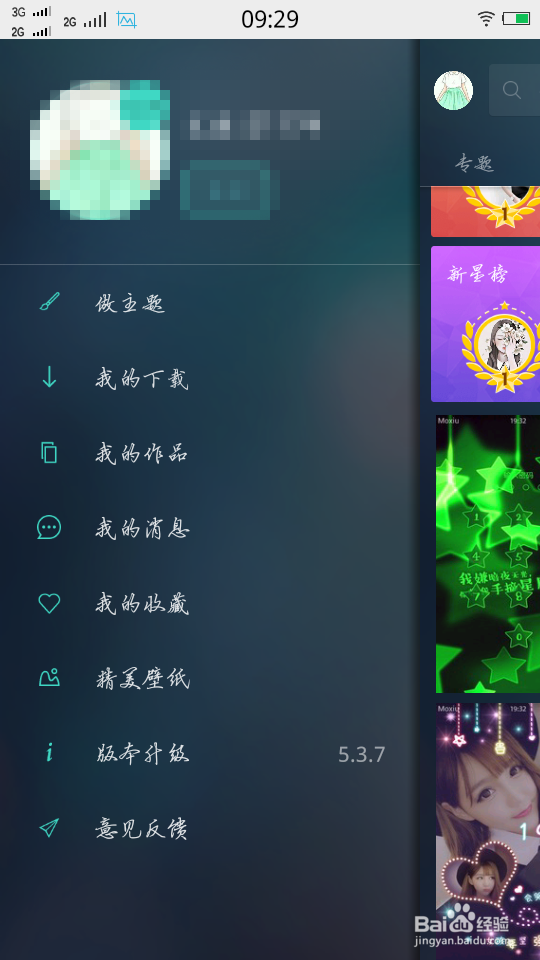
3、开始制作
进来之后,就能看到很明显的八个字“开始设计我的主题“点击
进入上传锁屏壁纸,点击确定即可保存,下一步设置锁屏时间
上传桌面壁纸,确定,(感觉效果不好的话可以点返回)
做图标,可以自己制作图标,也可以点击跳过,直接选择图标边框。
调字体颜色选择好下一步看效果,填写主体名称,发布主题。
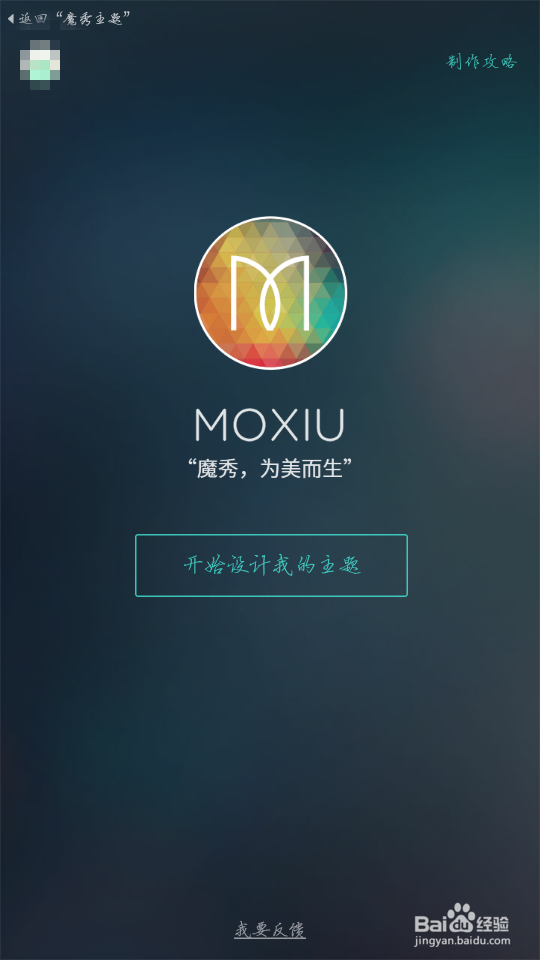
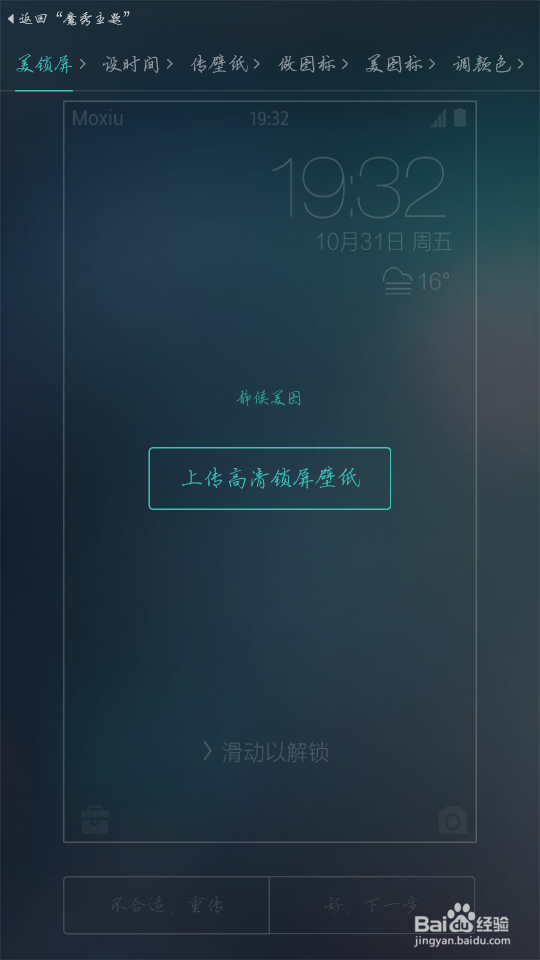
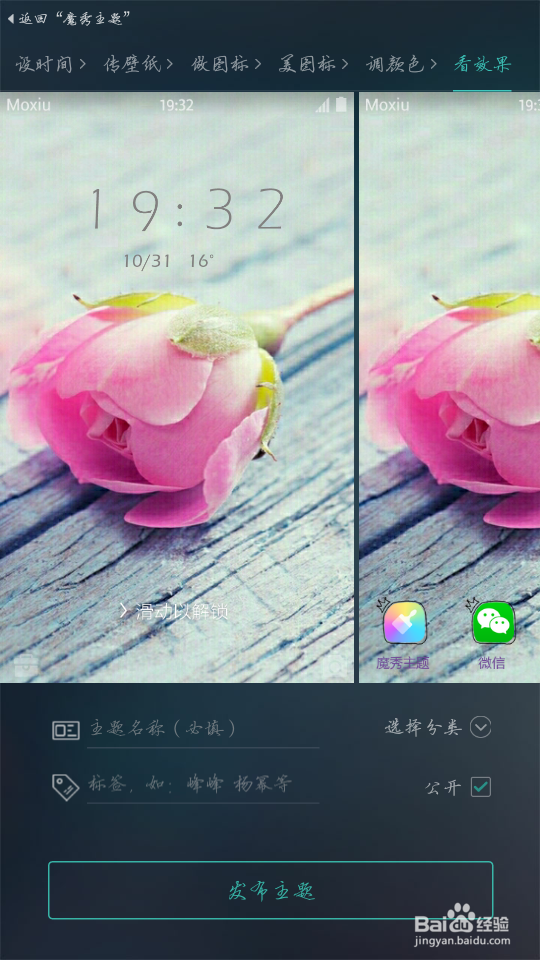
4、下载应用
点击下载该主题,下载完成进入我的主题,点击,应用。
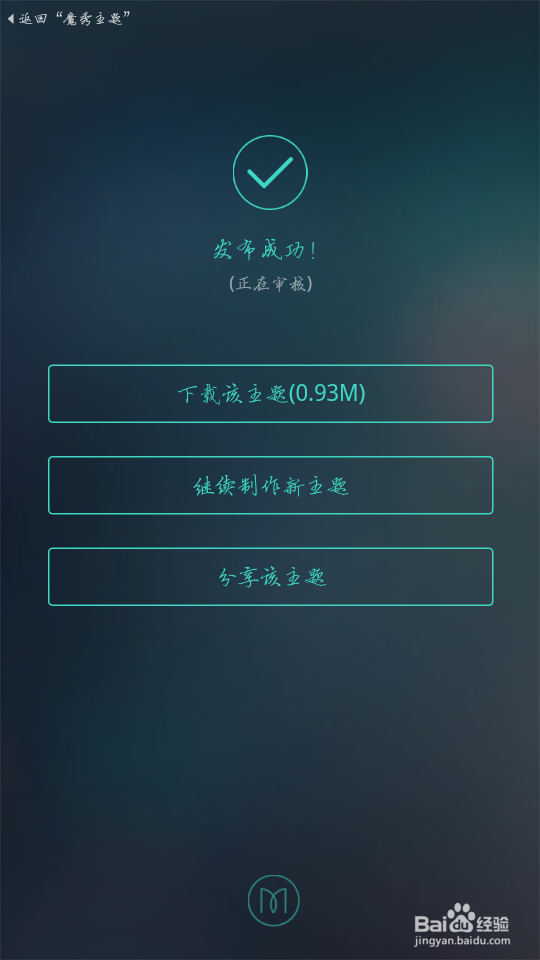
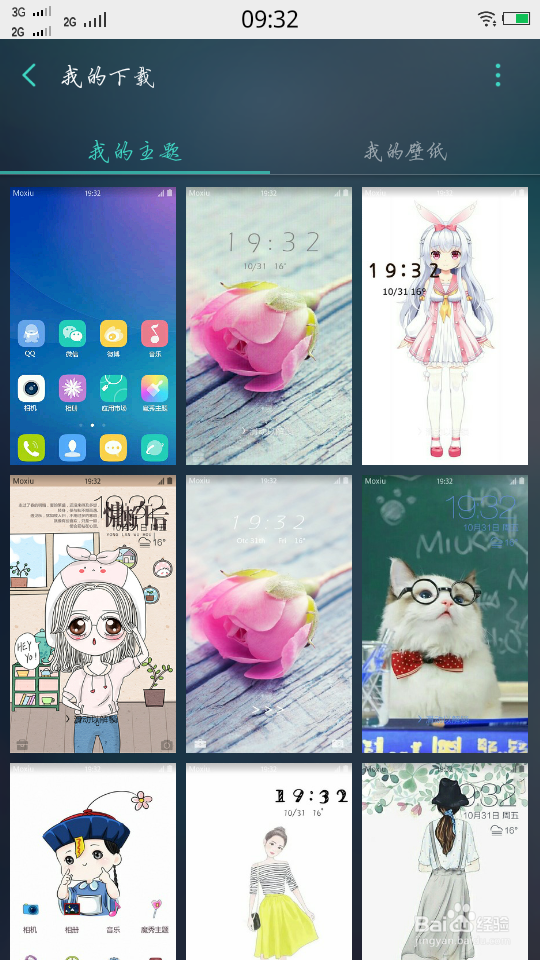
5、后续美化
应用好之后返回魔秀桌面,图标排列还是最开始的样子,可以自己选择图标排列顺序,摆出自己喜欢的样子。


6、添加小部件
回到魔秀桌面,一直按屏幕,下面会出现一个小的应用栏,点击添加,窗口小部件,选择小挂件,点击挂件拖动到桌面,美美哒的主题就完成了哦!
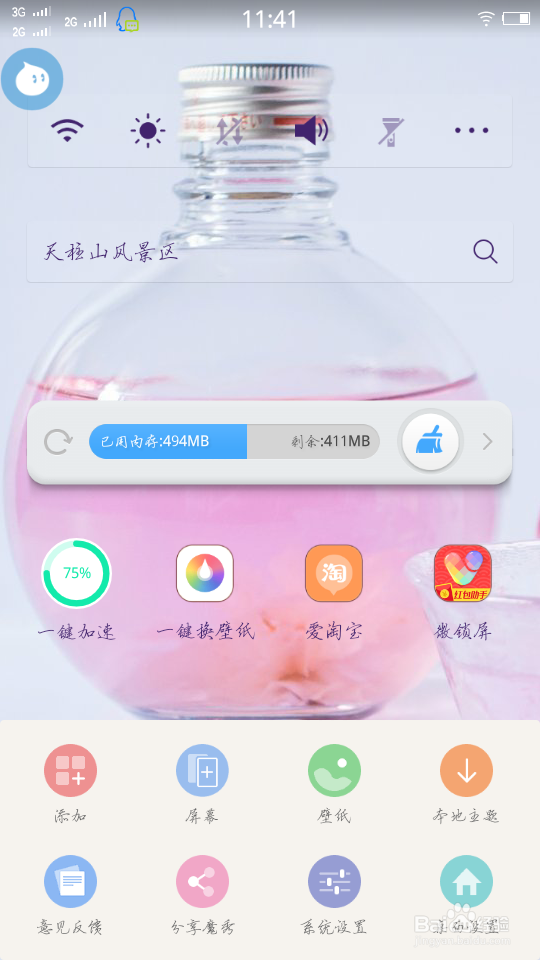
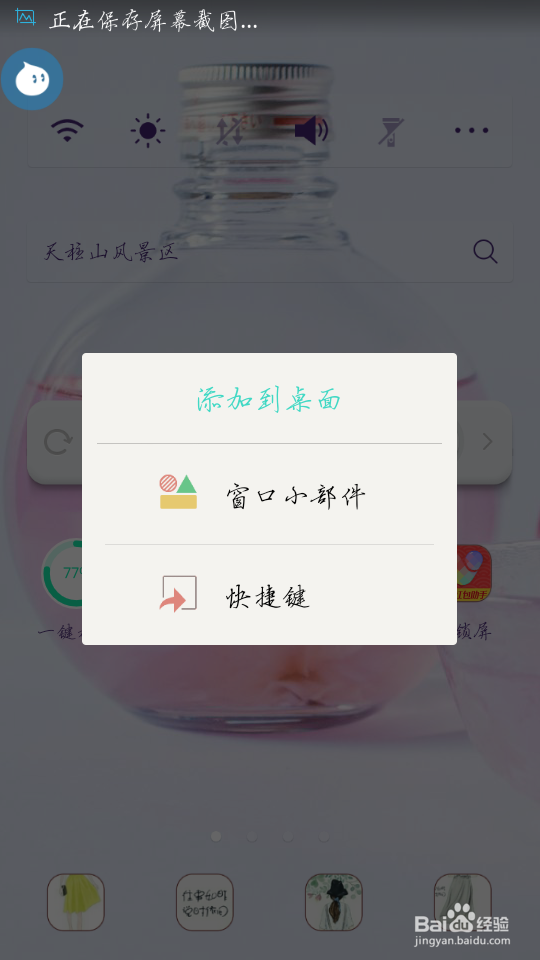
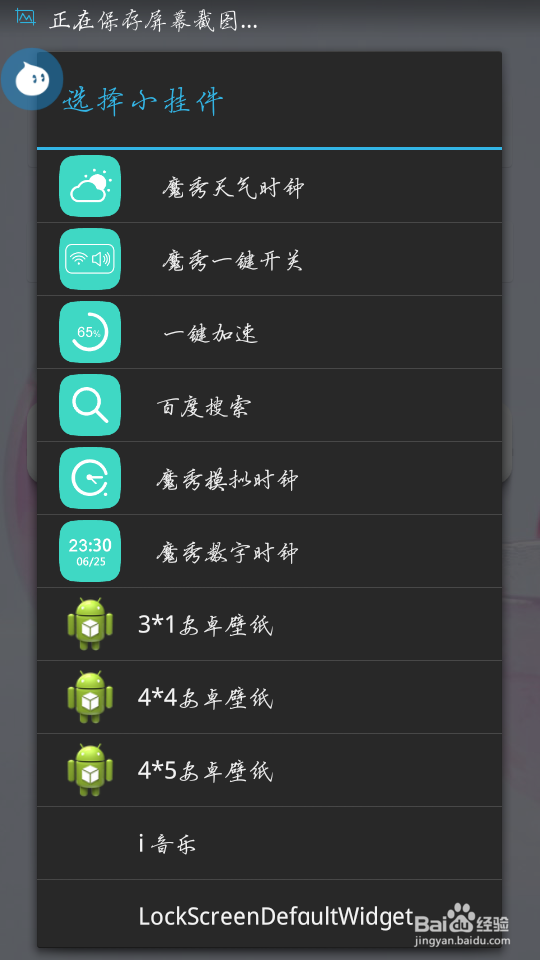
声明:本网站引用、摘录或转载内容仅供网站访问者交流或参考,不代表本站立场,如存在版权或非法内容,请联系站长删除,联系邮箱:site.kefu@qq.com。
阅读量:44
阅读量:74
阅读量:78
阅读量:155
阅读量:54